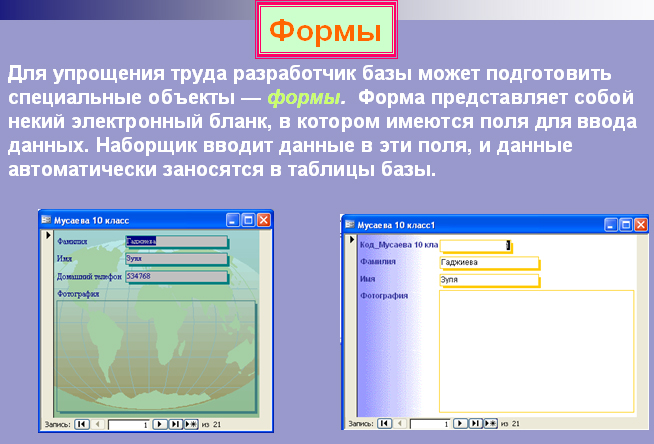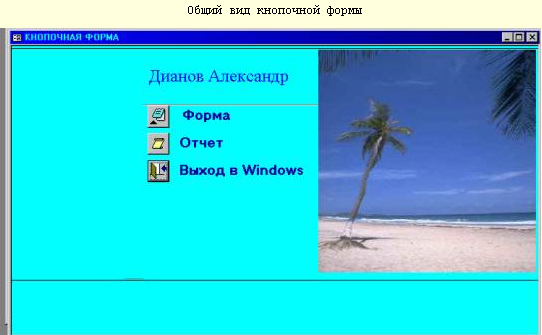|
|
| Строка 3: |
Строка 3: |
| | <metakeywords>Информатика, класс, урок, на тему, 11 класс, Ввод данных через форму.</metakeywords><br> | | <metakeywords>Информатика, класс, урок, на тему, 11 класс, Ввод данных через форму.</metakeywords><br> |
| | | | |
| - | '''Тема: Ввод данных через форму.'''
| + | == Тема == |
| | | | |
| - | '''Цель:''' Рассмотреть понятие форм, их возможности и процесс создания. | + | *'''Ввод данных через форму.''' |
| | | | |
| - | '''Тип урока:''' теория с приведением практических примеров.
| + | == Цель == |
| | | | |
| - | <br>
| + | *Рассмотреть понятие форм, их возможности и процесс создания. |
| | | | |
| - | '''Понятие форм. '''
| + | == Тип урока == |
| | + | |
| | + | *теория с приведением практических примеров. |
| | + | |
| | + | == Ход урока == |
| | + | |
| | + | === Понятие форм === |
| | | | |
| | Программы для работы с базами данных предоставляет возможность вводить данные как непосредственно в таблицу, так и с помощью форм. | | Программы для работы с базами данных предоставляет возможность вводить данные как непосредственно в таблицу, так и с помощью форм. |
| Строка 19: |
Строка 25: |
| | Формы создаются из набора отдельных элементов управления. | | Формы создаются из набора отдельных элементов управления. |
| | | | |
| | + | <br> [[Image:Forms-4.jpg|480px|Формы ]] |
| | | | |
| - | | + | <br> Внешний вид формы зависит от цели ее создания.'''Формы в MS Access''' позволяют выполнять задания, которые нельзя выполнить в режиме таблицы. |
| - | [[Image:Forms-4.jpg]]
| + | |
| - | | + | |
| - | | + | |
| - | | + | |
| - | | + | |
| - | | + | |
| - | Внешний вид формы зависит от цели ее создания. <u>Формы в MS Access</u> позволяют выполнять задания, которые нельзя выполнить в режиме таблицы. | + | |
| | | | |
| | Они помогают вычислять значения и выводить на экран результат. | | Они помогают вычислять значения и выводить на экран результат. |
| Строка 35: |
Строка 35: |
| | <br> | | <br> |
| | | | |
| - | ''Форма предоставляет возможности для:'' | + | '''Форма предоставляет возможности для:''' |
| | | | |
| | *ввода и просмотра информации базы данных | | *ввода и просмотра информации базы данных |
| Строка 42: |
Строка 42: |
| | *создания сообщений | | *создания сообщений |
| | | | |
| | + | <br> [[Image:Forms-5.jpg|480px|Создание форм. Автоформы]] |
| | | | |
| | + | <br> |
| | | | |
| - | [[Image:Forms-5.jpg]]
| + | === Способы создания форм === |
| - | | + | |
| - | | + | |
| - | | + | |
| - | <br> '''Способы создания форм.'''
| + | |
| | | | |
| | #''Конструктор форм'' (предназначен для создания формы любой сложности) | | #''Конструктор форм'' (предназначен для создания формы любой сложности) |
| Строка 58: |
Строка 56: |
| | <br> | | <br> |
| | | | |
| - | [[Image:Forms-1.jpg]] | + | [[Image:Forms-1.jpg|480px|Новая форма]] |
| - | | + | |
| - | | + | |
| - | | + | |
| | | | |
| | + | <br> |
| | | | |
| - | '''Алгоритм создания форм.'''
| + | === Алгоритм создания форм === |
| | | | |
| | • Открыть окно БД | | • Открыть окно БД |
| Строка 78: |
Строка 74: |
| | <br> | | <br> |
| | | | |
| - | [[Image:Forms-6.jpg]] | + | [[Image:Forms-6.jpg|480px|Общий вид кнопочной формы]] |
| | | | |
| - | [[Image:Forms-7.jpg]] | + | [[Image:Forms-7.jpg|480px|Структура формы]] |
| | | | |
| - | | + | === Создание формы с помощью Мастера === |
| - | | + | |
| - | | + | |
| - | | + | |
| - | '''Создание формы с помощью Мастера'''
| + | |
| | | | |
| | Вызовите Мастер форм можно несколькими способами. Один из них – выбрать Мастер форм в окне диалога Новая форма и щелкнуть на кнопке ОК. | | Вызовите Мастер форм можно несколькими способами. Один из них – выбрать Мастер форм в окне диалога Новая форма и щелкнуть на кнопке ОК. |
| Строка 94: |
Строка 86: |
| | <br> | | <br> |
| | | | |
| - | [[Image:Forms-2.jpg]] | + | [[Image:Forms-2.jpg|480px|Создание формы ]] |
| - | | + | |
| - | | + | |
| - | | + | |
| - | | + | |
| | | | |
| - | '''Создание формы с помощью Конструктора '''
| + | === Создание формы с помощью Конструктора === |
| | | | |
| | Для создания формы необходимо выполнить следующие действия: | | Для создания формы необходимо выполнить следующие действия: |
| Строка 112: |
Строка 100: |
| | <br> | | <br> |
| | | | |
| - | [[Image:Forms-3.jpg]] | + | [[Image:Forms-3.jpg|480px|Создание формы ]] |
| | | | |
| - | | + | <br> {{#ev:youtube|8NPZDb3JEes}} |
| - | | + | |
| - | | + | |
| - | | + | |
| - | {{#ev:youtube|8NPZDb3JEes}} | + | |
| | | | |
| | {{#ev:youtube|mX4XvjbP3Xc&feature=related}} | | {{#ev:youtube|mX4XvjbP3Xc&feature=related}} |
| Строка 126: |
Строка 110: |
| | <br> | | <br> |
| | | | |
| - | '''Вопросы:'''
| + | === Вопросы === |
| | | | |
| - | 1. Что такое форма в базе данных? | + | ''1. Что такое форма в базе данных?'' |
| | | | |
| - | 2. Зачем нужны формы и какие возможности они предоставляют? | + | ''2. Зачем нужны формы и какие возможности они предоставляют?'' |
| | | | |
| - | 3. Назовите способы создания форм. | + | ''3. Назовите способы создания форм.'' |
| | | | |
| - | 4. Алгоритм создания формы. | + | ''4. Алгоритм создания формы.'' |
| | | | |
| | <br> | | <br> |
| | | | |
| - | ''Список использованных источников:''
| + | == Список использованных источников == |
| | | | |
| - | 1. Урок на тему: «Создание форм в MS Access», Градов А. П., г. Боярка. | + | ''1. Урок на тему: «Создание форм в MS Access», Градов А. П., г. Боярка.'' |
| | | | |
| - | 2. Сергеев А. Скачать Access 2007. Новые возможности. - Питер Пресс, 2008 г. | + | ''2. Сергеев А. Скачать Access 2007. Новые возможности. - Питер Пресс, 2008 г.'' |
| | | | |
| - | 3. Информатика: Практикум по технологии работы на компьютере. Учебное пособие / Под ред. Н.В.Макаровой. 3-е изд. М.: Финансы и статистика, 2004 г. | + | ''3. Информатика: Практикум по технологии работы на компьютере. Учебное пособие / Под ред. Н.В.Макаровой. 3-е изд. М.: Финансы и статистика, 2004 г.'' |
| | | | |
| - | 4. Леонтьев В.П. Новейшая энциклопедия персонального компьютера 2003. - М.: ОЛМА-ПРЕСС, 2003 г. | + | ''4. Леонтьев В.П. Новейшая энциклопедия персонального компьютера 2003. - М.: ОЛМА-ПРЕСС, 2003 г.'' |
| | | | |
| | <br> | | <br> |
| | | | |
| - | ''Отредактировано и выслано преподавателем Киевского национального университета им. Тараса Шевченко Соловьевым М. С.''
| + | ---- |
| | | | |
| - | <br> ---- | + | <br> ''Отредактировано и выслано преподавателем Киевского национального университета им. Тараса Шевченко Соловьевым М. С.'' |
| | | | |
| - | '''<u>Над уроком работали</u>'''
| + | ---- |
| | | | |
| - | Градов А. П.
| + | <br> '''Над уроком работали''' |
| | | | |
| - | Соловьев М. С.
| + | Градов А. П. |
| | | | |
| | + | Соловьев М. С. |
| | + | |
| | + | <br> |
| | | | |
| | ---- | | ---- |
| | | | |
| - | | + | <br> |
| | | | |
| | Поставить вопрос о современном образовании, выразить идею или решить назревшую проблему Вы можете на [http://xvatit.com/forum/ '''Образовательном форуме'''], где на международном уровне собирается образовательный совет свежей мысли и действия. Создав [http://xvatit.com/club/blogs/ '''блог,'''] Вы не только повысите свой статус, как компетентного преподавателя, но и сделаете весомый вклад в развитие школы будущего. [http://xvatit.com/school/guild/ '''Гильдия Лидеров Образования'''] открывает двери для специалистов высшего ранга и приглашает к сотрудничеству в направлении создания лучших в мире школ.<br> | | Поставить вопрос о современном образовании, выразить идею или решить назревшую проблему Вы можете на [http://xvatit.com/forum/ '''Образовательном форуме'''], где на международном уровне собирается образовательный совет свежей мысли и действия. Создав [http://xvatit.com/club/blogs/ '''блог,'''] Вы не только повысите свой статус, как компетентного преподавателя, но и сделаете весомый вклад в развитие школы будущего. [http://xvatit.com/school/guild/ '''Гильдия Лидеров Образования'''] открывает двери для специалистов высшего ранга и приглашает к сотрудничеству в направлении создания лучших в мире школ.<br> |
| - |
| |
| - |
| |
| | | | |
| | [[Category:Информатика_11_класс]] | | [[Category:Информатика_11_класс]] |
Программы для работы с базами данных предоставляет возможность вводить данные как непосредственно в таблицу, так и с помощью форм.
Формы создаются из набора отдельных элементов управления.
Они помогают вычислять значения и выводить на экран результат.
Источником данных для формы являются записи таблицы или запроса.
• Щелкнуть на пиктограмме Создать, расположенной на панели инструментов окна БД
• В появившемся диалоговом окне «Новая форма» Выбрать способ создания формы и источник данных
Вызовите Мастер форм можно несколькими способами. Один из них – выбрать Мастер форм в окне диалога Новая форма и щелкнуть на кнопке ОК.
Откроется окно диалога Создание форм, в котором необходимо отвечать на вопросы каждого текущего экрана Мастера и щелкать на кнопке Далее.
Запустите программу Microsoft Access и открыть БД 2. В окне БД выбрать вкладку Формы.
Нажать по кнопке Создать. Появится диалоговое окно Новая форма. В этом окне необходимо выбрать из списка пункт Конструктор.
Затем в списке "Выберите в качестве источника данных таблицу или запрос" выбрать имя таблицы (например, Студент). На экране появится окно Форма 1.
Градов А. П.
Соловьев М. С.
Поставить вопрос о современном образовании, выразить идею или решить назревшую проблему Вы можете на Образовательном форуме, где на международном уровне собирается образовательный совет свежей мысли и действия. Создав блог, Вы не только повысите свой статус, как компетентного преподавателя, но и сделаете весомый вклад в развитие школы будущего. Гильдия Лидеров Образования открывает двери для специалистов высшего ранга и приглашает к сотрудничеству в направлении создания лучших в мире школ.